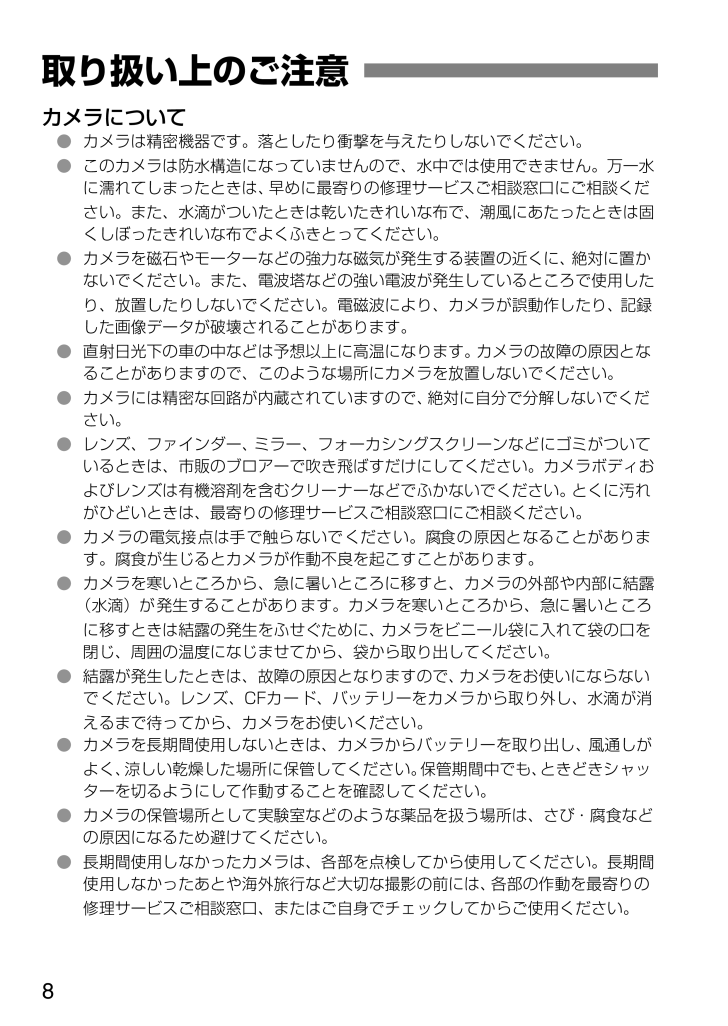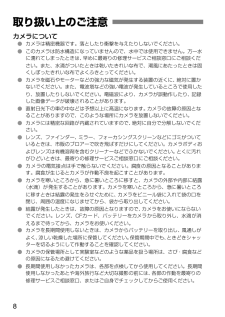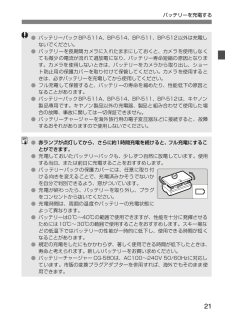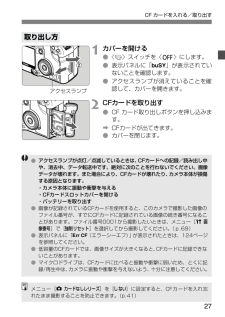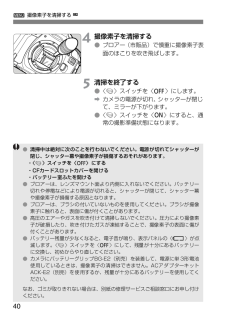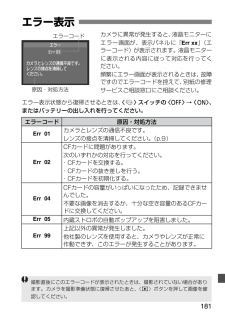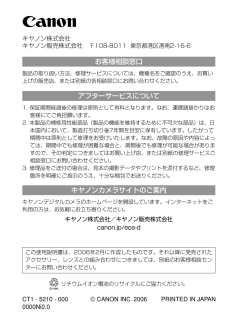5

8 / 196 ページ
現在のページURL
8カメラについて●カメラは精密機器です。落としたり衝撃を与えたりしないでください。●このカメラは防水構造になっていませんので、水中では使用できません。万一水に濡れてしまったときは、早めに最寄りの修理サービスご相談窓口にご相談ください。また、水滴がついたときは乾いたきれいな布で、潮風にあたったときは固くしぼったきれいな布でよくふきとってください。●カメラを磁石やモーターなどの強力な磁気が発生する装置の近くに、絶対に置かないでください。また、電波塔などの強い電波が発生しているところで使用したり、放置したりしないでください。電磁波により、カメラが誤動作したり、記録した画像データが破壊されることがあります。●直射日光下の車の中などは予想以上に高温になります。カメラの故障の原因となることがありますので、このような場所にカメラを放置しないでください。●カメラには精密な回路が内蔵されていますので、絶対に自分で分解しないでください。●レンズ、ファインダー、ミラー、フォーカシングスクリーンなどにゴミがついているときは、市販のブロアーで吹き飛ばすだけにしてください。カメラボディおよびレンズは有機溶剤を含むクリーナーなどでふかないでください。とくに汚れがひどいときは、最寄りの修理サービスご相談窓口にご相談ください。●カメラの電気接点は手で触らないでください。腐食の原因となることがあります。腐食が生じるとカメラが作動不良を起こすことがあります。●カメラを寒いところから、急に暑いところに移すと、カメラの外部や内部に結露(水滴)が発生することがあります。カメラを寒いところから、急に暑いところに移すときは結露の発生をふせぐために、カメラをビニール袋に入れて袋の口を閉じ、周囲の温度になじませてから、袋から取り出してください。●結露が発生したときは、故障の原因となりますので、カメラをお使いにならないでください。レンズ、CFカード、バッテリーをカメラから取り外し、水滴が消えるまで待ってから、カメラをお使いください。●カメラを長期間使用しないときは、カメラからバッテリーを取り出し、風通しがよく、涼しい乾燥した場所に保管してください。保管期間中でも、ときどきシャッターを切るようにして作動することを確認してください。●カメラの保管場所として実験室などのような薬品を扱う場所は、さび・腐食などの原因になるため避けてください。●長期間使用しなかったカメラは、各部を点検してから使用してください。長期間使用しなかったあとや海外旅行など大切な撮影の前には、各部の作動を最寄りの修理サービスご相談窓口、またはご自身でチェックしてからご使用ください。取り扱い上のご注意
参考になったと評価  69人が参考になったと評価しています。
69人が参考になったと評価しています。
このマニュアルの目次
-
2 .2キヤノン製品のお買い上げありがとうございます。...2キヤノン製品のお買い上げありがとうございます。EOS 30D は、有効画素約820万・高精細大型CMOSセンサーを搭載した高性能デジタルAF一眼レフカメラです。本機は、高精度9点AF搭載、全EFレンズ群対応(EF-Sレンズを含む) 、いつでもすぐに撮影できる優れた機動性、簡単な自動撮影から高度な応用撮影にまで最適対応する豊富な撮影機能など、さまざまな特長を備えています。ご使用になる前に、カメラを手にとりながら、この使用説明書をお読みになって理解を深め、操作に慣れた上で正しくお使いください。撮影の失敗や事...
-
3 .3ご使用になる前に、以下のものがすべてそろってい...3ご使用になる前に、以下のものがすべてそろっているか確認してください。万一、足りないものがあるときは、お買い求めの販売店にご連絡ください。※付属品は、なくさないようご注意ください。※撮影画像を記録するCFカードは付属していませんので、別途ご購入ください。付属品の確認□EOS 30D/カメラ本体(アイカップ、ボディキャップ付き、日付/時計機能用リチウム電池内蔵)□EF-S17-85mm F4-5.6 IS USM /レンズ(レンズキャップ、ダストキャップ付き) *レンズ付きキットをお買い求めの場合□バッテリ...
-
4 .4 1234はじめに付属品の確認...........4 1234はじめに付属品の確認......................................................... ...................................................3やりたいこと目次....................................................... .............................................6取り扱い上のご注意 ............
-
5 .5目 次 56789 101112AF フレーム...5目 次 56789 101112AF フレームの選択...................................................... ........................................ 75ピントを固定して構図を変えて撮影する............................................. .............77AF の苦手な被写体(手動ピント合わせ) .................................
-
6 .6やりたいこと目次画質●色々な写真表現を楽しみた...6やりたいこと目次画質●色々な写真表現を楽しみたい a p.54 (ピクチャースタイル選択)●写真の仕上がりを自分好みに調整したい a p.56 (ピクチャースタイル調整)●写真をあとで大きく印刷したい a p.50( 73, 83, 1)●たくさん写真を撮りたい a p.50( 76, 86)●写真の色あいを調整したい a p.65(WB補正)●白黒やセピア調の写真を撮りたい a p.55(モノクロ)ピント合わせ●ピントを合わせる位置を変更したい a p.75( SAFフレーム選択)●AFフレームをすば...
-
7 .7やりたいこと目次●動きを止めたり、流動感のある...7やりたいこと目次●動きを止めたり、流動感のある写真を撮りたい a p.84( sシャッター優先AE)●背景をぼかしたり、背景まで鮮明な写真を撮りたい a p.86( f絞り優先AE)●写真の明るさ(露出)を調整したい a p.91(露出補正)●花火を撮影したい a p.95(バルブ撮影)●暗いところで撮影したい a p.99(ストロボ撮影)●ストロボ禁止の場所で撮影したい a p.47( 7ストロボ発光禁止)再生/印刷●写真をカメラで見たい a p.111( x再生)●不要な写真を消したい a p.12...
-
8 .8カメラについて●カメラは精密機器です。落とした...8カメラについて●カメラは精密機器です。落としたり衝撃を与えたりしないでください。●このカメラは防水構造になっていませんので、水中では使用できません。万一水に濡れてしまったときは、早めに最寄りの修理サービスご相談窓口にご相談ください。また、水滴がついたときは乾いたきれいな布で、潮風にあたったときは固くしぼったきれいな布でよくふきとってください。●カメラを磁石やモーターなどの強力な磁気が発生する装置の近くに、絶対に置かないでください。また、電波塔などの強い電波が発生しているところで使用したり、放置したりしな...
-
9 .9取り扱い上のご注意表示パネルと液晶モニターにつ...9取り扱い上のご注意表示パネルと液晶モニターについて●液晶モニターは、非常に精密度の高い技術で作られており99.99%以上の有効画素がありますが、0.01%以下の画素欠けや、黒や赤の点が現れたままになることがあります。これは故障ではありません。また、記録されている画像には影響ありません。●液晶の特性で低温下での表示反応がやや遅くなったり、高温下で表示が黒くなったりすることがありますが、常温に戻れば正常に表示されます。CFカードについて●CFカードは精密にできています。 落としたり振動を与えたりしないでくだ...
-
10 .10すぐ撮影するには 1バッテリーを入れる(p...10すぐ撮影するには 1バッテリーを入れる(p.22)バッテリーの充電方法については20ページを参照してください。 2レンズを取り付ける(p.25)EF-Sレンズは白い指標、EF-Sレンズ以外は赤い指標に合わせて取り付けます。 3レンズのフォーカスモードスイッチを〈AF〉にする(p.25) 4カバーを開け、CFカードを入れる(p.26)CFカードの表を手前にして、 小さい穴が並んでいる方を奥にして差し込みます。 5電源スイッチを〈 1〉に す る(p.28)EF-Sレンズ以外 EF-Sレンズ
-
11 .11すぐ撮影するには 6モードダイヤルを〈 1〉...11すぐ撮影するには 6モードダイヤルを〈 1〉(全自動)にする(p.44)撮影に必要な設定がすべて自動設定されます。 7ピントを合わせる(p.28)写したいものにAFフレームを合わせ、 軽くシャッターボタンを押して、ピントを合わせます。 8撮影する(p.28)さらにシャッターボタンを押して撮影します。 9撮影した画像を確認する(p.108)撮影した画像が液晶モニターに約2秒間表示されます。●今までに撮影した画像を確認したいときは、『撮影画像を再生する』(p.111)を参照してください。●撮影した画像を消...
-
12 .12(p.**)の**部は参照ページを示していま...12(p.**)の**部は参照ページを示しています。各部の名称デジタル端子(p.128、159) ビデオ出力端子(p.120) リモコン端子(p.98) (N3タイプ) シンクロ端子(p.106) 表示パネル(p.14) アクセサリーシュー(p.105) EFレンズ取り付け指標 (p.25) グリップ (バッテリー室) DCカプラーコード 通し部(p.24) シンクロ接点 シャッターボタン (p.28) モードダイヤル (p.16) レンズロックピン レンズマウント 接点(p.9) 絞り込みボ...
-
13 .13各部の名称三脚ねじ穴 バッテリー室ふた ...13各部の名称三脚ねじ穴 バッテリー室ふた (p.22) バッテリー室 ふた開放レバー (p.22) 〈9〉マルチコントローラー(p.30) ファインダー接眼部 アイカップ(p.97) 視度調整つまみ(p.42) ストラップ 取り付け部 (p.19) アクセスランプ(p.27) CFカード スロット カバー(p.26) CFカードスロット (p.26) CFカード取り出しボタン (p.27) 液晶モニター(p.34) 〈S/u〉 AFフレーム選択/ 拡大ボタン ...
-
14 .各部の名称 14表示パネル表示は、状況に応じた部分...各部の名称 14表示パネル表示は、状況に応じた部分のみ表示されます。絞り数値 AFフレーム選択([ - - - ]) CFフル警告(FuLL CF) CFエラー警告( Err CF) CF未装填警告( no CF) エラーコード(Err) 撮像素子の清掃中(CLEA n) シャッター速度 データ処理中(buSY) 内蔵ストロボ充電中(buSY) ISO感度 gISO表示 撮影可能枚数 WBブラケティング時の 撮影可能枚数 セルフタイマー作動表示 バルブ露光時間 Kカスタム機能 AFモード X ワンシ...
-
15 .15各部の名称ファインダー内表示表示は、状況に応...15各部の名称ファインダー内表示表示は、状況に応じた部分のみ表示されます。スポット測光範囲 AFフレーム (スーパーインポーズ表示) 〈A〉AEロック/ AEB撮影中 〈D〉ストロボ充電完了 FEロック連動範囲外警告 〈e〉ハイスピードシンクロ (FP発光) 〈d〉FEロック/FEB撮影中 露出レベル表示 露出補正量 ストロボ調光補正量 AEBレベル 赤目緩和ランプ点灯 〈o〉合焦マーク ホワイトバランス補正 フォーカシングスクリーン シャッター速度 ISO感度 ...
-
16 .各部の名称 16モードダイヤルモードダイヤルは2つ...各部の名称 16モードダイヤルモードダイヤルは2つの機能ゾーンに分けられています。簡単撮影ゾーンイメージゾーンクリエイティブな応用撮影ゾーン全自動 ①簡単撮影ゾーン基本操作はシャッターボタンを押すだけです。 1:全自動(p.44)カメラまかせの全自動撮影ができます。イメージゾーン被写体に応じてカメラまかせの全自動撮影ができます。 2:ポートレート(p.46) 3:風景(p.46) 4:クローズアップ(p.46) 5:スポーツ(p.47) 6:夜景ポートレート(p.47) 7:ストロボ発光禁止(p.47)②ク...
-
17 .17各部の名称バッテリーチャージャー CG-5817各部の名称バッテリーチャージャー CG-580バッテリーパックの充電器です。(p.20)ACアダプターキット ACK-E2(別売)家庭用電源でカメラを使用するときに使います。(p.24)バッテリー取り付け部赤ランプ電源プラグACアダプターAC-E2DCカプラーソケット電源コード側電源コードソケット電源コードDCカプラーコードDCカプラープラグDCカプラー側DCカプラーDR-40
-
18 .18●本文中の操作ボタンや設定位置の説明には、ボ...18●本文中の操作ボタンや設定位置の説明には、ボタンやダイヤル、マークなど、カメラに表示されている絵文字を使用しています。●(p.**)の**部は参照ページを示しています。●ページタイトル右の Mマークは、応用撮影ゾーン( d、 s、 f、 a、 8)限定の機能であることを示しています。●本書では、EF-S17-85mm F4-5.6 IS USMレンズを取り付けた状態で説明しています。●メニュー機能およびカスタム機能は、初期状態を前提に説明しています。● 3は、メニュー機能で設定変更できることを示してい...
-
19 .191撮影前の準備と基本操作この章では、撮影に入る...191撮影前の準備と基本操作この章では、撮影に入る前にあらかじめ準備しておくことと、操作の基本について説明します。ストラップ(吊りひも)の取り付け方ストラップの先をストラップ取り付け部の下から通し、さらにストラップに付いている止め具の内側を通します。止め具の部分のたるみを取り、引っぱっても止め具の部分がゆるまないことを確認してください。●ストラップにはアイピースカバーが付いています。(p.97)アイピースカバー
-
20 .20 1保護カバーを外す●バッテリーをカメラから...20 1保護カバーを外す●バッテリーをカメラから取り出したときは、ショート防止のため、必ずカバーを取り付けてください。 2バッテリーを取り付ける●バッテリーチャージャーの〈ー〉マーク(取り付け指標)にバッテリーの先端を合わせ、押し付けながら、スライドさせて取り付けます。●取り外しは逆の手順で行います。 3電源プラグを起こす●バッテリーチャージャーのプラグを矢印の方向に起こします。 4充電する●プラグをコンセントに差し込みます。 a自動的に充電が始まり、赤ランプが点滅します。 a使い切ったバッテリーの充電に...
-
21 .21バッテリーを充電する●バッテリーパックBP-...21バッテリーを充電する●バッテリーパックBP-511A、BP-514、BP-511、BP-512以外は充電しないでください。●バッテリーを長期間カメラに入れたままにしておくと、カメラを使用しなくても微少の電流が流れて過放電になり、バッテリー寿命短縮の原因となります。カメラを使用しないときは、バッテリーをカメラから取り出し、ショート防止用の保護カバーを取り付けて保管してください。カメラを使用するときは、必ずバッテリーを充電してから使用してください。●フル充電して保管すると、バッテリーの寿命を縮めたり、性能...
-
22 .22充電したバッテリーパックBP-511Aをカメ...22充電したバッテリーパックBP-511Aをカメラに入れます。 1ふたを開ける●レバーを矢印の方向にスライドさせて、ふたを開けます。 2バッテリーを入れる●バッテリーの接点を下にして入れてください。●ロック位置までしっかりと入れてください。 3ふたを閉める●「カチッ」と音がするまで、ふたを押します。バッテリーの残量は、〈 4〉スイッチを〈 1〉または〈 J〉にしたときに(p.28)、4段階で表示されます。 z:バッテリーの容量は十分です。 x:残量が少なくなっています。 b:もうすぐバッテリー切れになりま...
-
23 .23バッテリーを入れる/取り出す撮影可能枚数の目...23バッテリーを入れる/取り出す撮影可能枚数の目安[約・枚]●撮影可能枚数は、フル充電のBP-511A使用、CIPA(カメラ映像機器工業会)の試験基準によります。 1ふたを開ける●レバーを矢印の方向にスライドさせて、ふたを開けます。 2バッテリーを取り出す●バッテリーロックレバーを矢印方向にスライドさせて、ロックを外し、バッテリーを取り出します。●ショート防止のため、必ずバッテリーに保護カバーを取り付けてください。温度撮影条件ストロボ撮影なし 50%ストロボ撮影常温(+20℃) 1100 750低温(0℃...
-
24 .24ACアダプターキットACK-E2(別売) を...24ACアダプターキットACK-E2(別売) を使うと、家庭用電源を使用してバッテリーの残量を気にせずにカメラを使うことができます。 1DCカプラーを接続する●DC カプラーのプラグをACアダプターのソケットに接続します。 2電源コードを接続する●電源コードをACアダプターに接続します。●プラグをコンセントに差し込みます。●使い終わったら、プラグをコンセントから抜いてください。 3コードを溝にはめ込む●DCカプラーのコードを傷つけないように、ていねいにはめ込みます。 4DCカプラーを入れる●ふたを開け、D...
-
25 .25 1キャップを外す●レンズのダストキャップと...25 1キャップを外す●レンズのダストキャップとボディキャップを矢印の方向に回して外します。 2レンズを取り付ける●EF-Sレンズとカメラの、白いEF-Sレンズ取り付け指標を合わせ、レンズを矢印の方向に「カチッ」と音がするまで回します。●EF-Sレンズ以外を取り付けるときは、 赤いEFレンズ取り付け指標に合わせます。 3レンズのフォーカスモードスイッチを〈AF〉にする●〈MF〉になっているとオートフォーカスできません。 4レンズキャップを外すレンズロック解除ボタンを押しながら、レンズを矢印の方向に回す●回...
-
26 .26撮影した画像は、CFカード(別売)に記録され...26撮影した画像は、CFカード(別売)に記録されます。CFカードには、厚さの異なるタイプ l、タイプ ll がありますが、このカメラでは、どちらのタイプでも使用できます。また、マイクロドライブや2GB以上の大容量のCFカードも使用できます。 1カバーを開ける●カバーを矢印の方向にスライドさせてから、開きます。 2CFカードを入れる●CFカードを入れる向きを間違えると、 カメラが壊れます。図のようにCFカードの表を手前にして、小さい穴が並んでいる方を奥にして差し込みます。 aCF カード取り出しボタンが飛び...
-
27 .27CF カードを入れる/取り出す 1カバーを開...27CF カードを入れる/取り出す 1カバーを開ける●〈 4〉スイッチを〈 2〉にします。●表示パネルに「 buSY」が表示されていないことを確認します。●アクセスランプが消えていることを確認して、カバーを開きます。 2CFカードを取り出す●CF カード取り出しボタンを押し込みます。 aCFカードが出てきます。●カバーを閉じます。取り出し方アクセスランプ●アクセスランプが点灯/点滅しているときは、CFカードへの記録/読み出し中や、消去中、データ転送中です。絶対に次のことを行わないでください。画像データが壊...
-
28 .28このカメラは〈 4〉スイッチを入れて初めて作...28このカメラは〈 4〉スイッチを入れて初めて作動します。〈 2〉:カメラは作動しません。〈 1〉:カメラが作動します。〈 J〉:カメラと〈 5〉が作動します。(p.30)シャッターボタンは二段階になっています。シャッターボタンを一段目まで押すことを「半押し」といいます。半押しからさらに二段目まで押すことを「全押し」といいます。半押しAF(オートフォーカス)によるピント合わせと、自動露出機構によるシャッター速度と絞り数値の設定が行われます。露出値(シャッター速度と絞り数値)が、表示パネルとファインダー内に...
-
29 .29撮影の基本操作〈 6〉は、おもに撮影に関する...29撮影の基本操作〈 6〉は、おもに撮影に関する選択・設定に使用します。(1) ボタンを押したあと、〈 6〉を回す撮影準備状態でボタンを押すと、その機能選択状態がタイマー( 9)で保持されます。その間に表示パネルを見ながら〈 6〉を回します。タイマーが終了するか、シャッターボタンを半押しすると、撮影準備状態に戻ります。●AF モード、ドライブモード、測光モード、AFフレームの選択に使用します。(2) 〈 6〉のみを回す表示パネルやファインダー内表示を見ながら〈 6〉を回します。●シャッター速度や絞り数値な...
-
30 .撮影の基本操作 30〈 5〉は、撮影に関する選択・...撮影の基本操作 30〈 5〉は、撮影に関する選択・設定と、液晶モニター表示内容の選択に使用します。〈 5〉を操作するときは、〈 4〉スイッチを〈 J〉にしてください。(1) ボタンを押したあと、〈 5〉を回す撮影準備状態でボタンを押すと、その機能選択状態がタイマー( 9)で保持されます。その間に表示パネルまたはファインダー内表示を見ながら〈 5〉を回します。タイマーが終了するか、シャッターボタンを半押しすると、撮影準備状態に戻ります。●ホワイトバランス、ISO感度、ストロボ調光補正、AFフレームの選択・設定...
-
31 .31このカメラでは、記録画質やピクチャースタイル...31このカメラでは、記録画質やピクチャースタイル、日付/時刻、カスタム機能など、さまざまな設定をメニュー機能で行います。基本操作は、液晶モニターを見ながら、カメラ背面の〈 M〉ボタン、〈 5〉、〈 0〉を使って行います。メニュー画面は、項目の内容によって3系統に色分けされています。メニュー機能の操作と設定アイコン 色 系統 説明 z赤 撮影系 撮影に関する項目 x青 再生系 撮影した画像の再生操作に関する項目 c黄 セットアップ系 カメラの基本機能に関する項目〈 M〉ボタン液晶モニター〈 C〉ボタン〈 5...
-
32 .メニュー機能の操作と設定 32 1メニューを表示す...メニュー機能の操作と設定 32 1メニューを表示する●〈 M〉ボタンを押すと表示されます。もう一度押すと表示が消えます。 2メニュー項目を選ぶ●〈 5〉を回して項目を選び、〈 0〉を押します。●〈 C〉ボタンを押すと、各系統の先頭項目に移動します。 3メニュー内容を選ぶ●〈 5〉を回して内容を選びます。 4内容を設定する●〈 0〉を押すと設定されます。 5設定を終了する●〈 M〉ボタンを押すと表示が消え、設定が終了します。メニュー機能の設定操作●簡単撮影ゾーンでは、表示されないメニュー項目があります。(p....
-
33 .33メニュー機能の操作と設定〈 z〉撮影系(赤)...33メニュー機能の操作と設定〈 z〉撮影系(赤)参照頁〈 x〉再生系(青)メニュー機能一覧記録画質 73/ 83/ 74/ 84/ 76/ 86/RAW/RAW+ 73/+ 83/+ 74/+ 84/+ 76/+ 8650赤目緩和機能切/入 102電子音入/切 98カードなしレリーズする/しない 41AEB設定 1/3段ステップ、±2段 92WB補正/BKT設定WB補正:B/A/M/G寄り各色9段WB-BKT:B/A、M/G方向1段ステップ±3段6566MWB画像選択 ホワイトバランスの手動設定 63色...
-
34 .メニュー機能の操作と設定 34〈 c〉セットアップ...メニュー機能の操作と設定 34〈 c〉セットアップ系(黄)参照頁●液晶モニターをファインダーの代わりとして見ながら撮影することはできません。●液晶モニターの明るさを、メニュー[ c液晶の明るさ]で5段階に調整することができます。(p.110)オートパワーオフ 1分/2分/4分/8分/15分/30分/切 41縦位置画像回転表示する z D/する D/しない109液晶の明るさ5段階調整 110日付/時刻日付/時刻の設定 37画像番号通し番号/オートリセット/強制リセット 68言語15言語(英語/ドイツ語/フラン...
-
35 .35メニュー機能の操作と設定 1[設定解除]を選...35メニュー機能の操作と設定 1[設定解除]を選ぶ●〈 5〉を回して[ c設定解除]を選び、〈 0〉を押します。 2[カメラ設定初期化]を選ぶ●〈 5〉を回して[カメラ設定初期化]を選び、〈 0〉を押します。 3[OK]を選ぶ●〈 5〉を回して[OK]を選び、〈 0〉を押すと初期状態になります。 aカメラの状態は次の表のようになります。 3カメラの各機能設定を初期状態にするときは MAFモード ワンショットAFAFフレームの選択 自動選択測光モード 評価測光ドライブモード 1枚撮影露出補正 0(ゼロ)AE...
-
36 .36液晶モニターに表示する言語を15言語の中から...36液晶モニターに表示する言語を15言語の中から選ぶことができます。 1[言語]を選ぶ●〈 5〉を回して[ c言語]を選び、〈 0〉を押します。 a言語設定画面になります。 2言語を設定する●〈 5〉を回して言語を選び、〈 0〉を押します。 a表示言語が切り換わります。 3表示言語を設定する English英語 Deutschドイツ語 Francaisフランス語 Nederlandsオランダ語 Danskデンマーク語 Suomiフィンランド語 Italianoイタリア語 Norskノルウェー語 Svens...
-
37 .37日付や時刻を設定・修正するときは、次の手順で...37日付や時刻を設定・修正するときは、次の手順で設定します。 1[日付/時刻]を選ぶ●〈 5〉を回して[ c日付/時刻]を選び、〈 0〉を押します。 a日付/時刻設定画面になります。 2日付/時刻を設定する●〈 0〉を押すたびにオレンジ色の枠がとに切り換わります。●の状態で〈 5〉を回して修正する日付/時刻を選び、〈 0〉を押します。●の状態で〈 5〉を回して数字や日付の並び順を変更し、〈 0〉を押します。 3設定を終了する●の状態で〈 5〉を回して[OK]を選び、〈 0〉を押します。 a日付/時刻が設定...
-
38 .38日付/時計機能用電池(バックアップ電池)の電...38日付/時計機能用電池(バックアップ電池)の電池寿命は約5年です。バッテリーを交換したときに、日付/時刻がリセットされるようになったら、次の手順で新しいCR2016リチウム電池に交換してください。日付/時刻が初期化されますので、必ず再設定してください。 1〈 4〉スイッチを〈 2〉にする 2バッテリーを取り出す 3電池ホルダーを取り外す 4電池を入れ換える●+-を正しく合わせて入れます。 5電池ホルダーを入れる●そのあと、バッテリーを入れて、ふたを閉じます。日付/時計機能用電池を交換する(-)(+)日付...
-
39 .39撮像素子は、フィルムカメラでいえばフィルムに...39撮像素子は、フィルムカメラでいえばフィルムにあたる部分で、表面にゴミやホコリなどが付くと、撮影した画像に黒い点などが写り込むことがあります。このようなときは、次の手順で清掃してください。なお、電源は、ACアダプターキットACK-E2(別売/p.24、182)による家庭用電源の使用をおすすめします。バッテリーを使用するときは、必ず残量が十分にあるバッテリーを使用してください。清掃を始める前にレンズを取り外してください。 1DCカプラー(p.24)かバッテリーを入れて、〈 4〉スイッチを〈 1〉にする 2...
-
40 .3撮像素子を清掃する N 40 4撮像素子を清掃...3撮像素子を清掃する N 40 4撮像素子を清掃する●ブロアー(市販品)で慎重に撮像素子表面のほこりを吹き飛ばします。 5清掃を終了する●〈 4〉スイッチを〈 2〉にします。 aカメラの電源が切れ、シャッターが閉じて、ミラーが下がります。●〈 4〉スイッチを〈 1〉にすると、通常の撮影準備状態になります。●清掃中は絶対に次のことを行わないでください。電源が切れてシャッターが閉じ、シャッター幕や撮像素子が損傷するおそれがあります。 ・〈 4〉スイッチを〈 2〉にする ・CFカードスロットカバーを開ける ・バ...
-
41 .41電源が自動的に切れるまでの時間を設定すること...41電源が自動的に切れるまでの時間を設定することができます。電源が自動的に切れないようにするときは、[切]に設定します。電源が切れたときは、シャッターボタンなどを押すと、撮影準備状態に戻ります。 1[オートパワーオフ]を選ぶ●〈 5〉を回して[ cオートパワーオフ]を選び、〈 0〉を押します。 2時間を設定する●〈 5〉を回して時間を選び、〈 0〉を押します。 3電源が切れる時間を設定する/オートパワーオフオートパワーオフで電源が切れた状態から、シャッターボタン、〈 M〉、〈 x〉ボタンのいずれかを押すと...
-
42 .42ファインダー内が鮮明に見えるように調整します...42ファインダー内が鮮明に見えるように調整します。視度調整することで、メガネを使用している方でも、メガネをかけずにファインダー内をはっきり見ることができます。調整は-3~+1dptの範囲で行うことができます。視度調整つまみを回す●ファインダー内の AFフレームがもっとも鮮明に見えるように、つまみを右または左に回します。●図の位置が標準(-1dpt)の位置です。鮮明なファインダーに調整する視度調整してもファインダーが鮮明に見えない方は、別売の視度補正レンズE(10種)の使用をおすすめします。鮮明な画像を撮る...
-
43 .43 2カメラまかせの自動撮影この章ではモードダ...43 2カメラまかせの自動撮影この章ではモードダイヤルの簡単撮影ゾーンを使って簡単に撮影する方法を説明しています。〈 1〉〈 2〉〈 3〉〈 4〉〈 5〉〈 6〉〈 7〉それぞれに適した撮影ができるように、AFモードや測光モード、ISO感度などが自動設定されます。このゾーンでは、シャッターボタンを押せば誰でもカメラまかせで撮影できます。また、誤操作による失敗を防ぐため、〈 E〉〈 i〉〈 Q〉〈 S〉〈 A〉ボタン、〈 9〉などの撮影に関する操作はできないようにしてありますので、安心して撮影してください。...
-
44 .44シャッターボタン以外の操作をする必要がありま...44シャッターボタン以外の操作をする必要がありませんので、安心して気軽に撮ることができます。9つのAFフレームで被写体をとらえますので、誰でも簡単にきれいな画像を撮影できます。 1モードダイヤルを〈 1〉にする aAFモードは〈 9〉、ドライブモードは〈 u〉、測光モードは〈 q〉に自動設定されます。 2被写体にAFフレームを合わせる●9つのAFフレームでとらえた被写体のうち、原則としてもっとも近距離にある被写体に、自動的にピントを合わせます。 3ピントを合わせる●シャッターボタンを半押しして、ピントを合...
-
45 .45 1全自動で撮る 5撮影する●構図を決め、シ...45 1全自動で撮る 5撮影する●構図を決め、シャッターボタンを全押しします。 a液晶モニターに撮影した画像が約2秒間表示されます。●今までに撮影した画像を再生するときは、〈 x〉ボタンを押します。(p.111)●レンズのズーム操作は、ピント合わせの前に行ってください。ピントを合わせたあとでズームリングを動かすと、ピントがズレることがあります。●CFカードの残量がなくなると、表示パネルとファインダー内に CFフル警告「 FuLL CF」が表示され、撮影できなくなります。残量のあるCFカードに入れ換えてくだ...
-
46 .46撮影目的に応じたモードを選ぶだけで、効果的な...46撮影目的に応じたモードを選ぶだけで、効果的な写真を簡単に撮影できます。背景をぼかして人物を浮き立たせた写真を撮るようなときに使用します。●シャッターボタンを押し続けると、連続撮影になります。●望遠レンズを使用して、人物の上半身がファインダーいっぱいになるくらいにすると、背景を効果的にぼかすことができます。また被写体をできるだけ背景から離すと、より効果的です。 aAFモードは〈 X〉、ドライブモードは〈 i〉、測光モードは〈 q〉に自動設定されます。広がりのある風景や夜景などを撮るようなときに使用します...
-
47 .47イメージにあわせて撮る動きの速い被写体の瞬間...47イメージにあわせて撮る動きの速い被写体の瞬間をとらえた写真を撮るようなときに使用します。●初めに中央のAFフレームで被写体をとらえます。そのあと、9つのAFフレームのいずれかで被写体をとらえていればピントを合わせ続けます。●シャッターボタンを押し続けると被写体にピントを合わせ続け、連続撮影になります。●望遠レンズの使用をおすすめします。●ピントが合うと合焦音が小さく鳴ります。 aAFモードは〈 Z〉、ドライブモードは〈 o〉、測光モードは〈 q〉に自動設定されます。夕暮れや夜景を背景にした人物を撮影す...
-
48 .48セルフタイマーは記念撮影などに使用します。簡...48セルフタイマーは記念撮影などに使用します。簡単撮影ゾーンでも応用撮影ゾーンでも使用できます。 1〈 R〉ボタンを押す( 9) 2〈 j〉を選ぶ●表示パネルを見ながら〈 6〉を回して、〈 j〉を選びます。 3ピントを合わせる●シャッターボタンを半押しして、合焦マーク〈 o〉の点灯と露出表示を確認します。 4撮影する●ファインダーをのぞきながらシャッターボタンを全押しします。 a電子音が鳴り、セルフタイマーランプが点滅を始め、約10秒後に撮影されます。始めの8秒間:ゆっくりピッ、ピッ音/セルフタイマーラン...
-
49 .49 3画像に関する設定この章では、記録画質、I...49 3画像に関する設定この章では、記録画質、ISO感度、ピクチャースタイル、ホワイトバランス、色空間といった、撮影に関わるデジタルカメラ特有の機能設定について説明します。●簡単撮影ゾーンでは、この章の中の、記録画質(RAW、RAW+JPEGを除く)の設定、画像番号設定方式の選択、カメラの設定内容の確認のみが行えます。●ページタイトル右の Mマークは、応用撮影ゾーン( d、 s、 f、 a、 8)限定の機能であることを示しています。
-
50 .50 73/ 83/ 74/ 84/ 76/ 8...50 73/ 83/ 74/ 84/ 76/ 86は、汎用性の高いJPEG(ジェイペグ)画像を記録します。 1は撮影後、付属のソフトウェアで現像処理を行う必要があります。 1+ 73/+ 83/+ 74/+ 84/+ 76/+ 86(RAW+ JPEG)は、1回の撮影でRAW画像とJPEG画像をCFカードに同時記録します。なお、簡単撮影ゾーンでは、RAW、RAW+JPEGは選択できません。 1[記録画質]を選ぶ●〈 5〉を回して[ z記録画質]を選び、〈 0〉を押します。 a記録画質設定画面になります。 ...
-
51 .51 3記録画質を設定する●撮影可能枚数、連続撮...51 3記録画質を設定する●撮影可能枚数、連続撮影可能枚数(p.52)は、当社試験基準512MB CFカード使用時の枚数です。●1枚のサイズ、撮影可能枚数、連続撮影可能枚数は、当社試験基準(ISO100、ピクチャースタイル:[スタンダード]設定時)によります。なお、1枚のサイズ、撮影可能枚数、連続撮影可能枚数は、被写体、撮影モード、ISO感度、ピクチャースタイルなどにより異なります。●モノクロ撮影時(p.55)は、1枚のサイズが小さくなり、撮影可能枚数が多くなります。●撮影可能枚数は、表示パネルで確認する...
-
52 .3記録画質を設定する 52記録画質とドライブモー...3記録画質を設定する 52記録画質とドライブモード(高速/低速連続撮影)により、連続して撮影できる枚数(連続撮影可能枚数)が異なります。各記録画質での連続撮影可能枚数の目安は次のとおりです。なお、高速書き込みタイプのCFカード使用時は、撮影条件により、表記枚数以上の連続撮影ができることがあります。*CFカードの空き容量がなくなるまで連続撮影できます。●そのときの撮影条件で、あと何枚連続撮影できるかを、ファインダー内右下で確認することができます。●「 9」と表示されているときは、9枚以上または9枚の連続撮影...
-
53 .53ISO感度とは、撮影時の光に対する敏感度を数...53ISO感度とは、撮影時の光に対する敏感度を数値化したものです。数値が大きくなるほど感度が高く、暗い場所での撮影や動きのある被写体の撮影に向いていますが、撮影画像にノイズが入るなど、画像が粗くなることがあります。逆に感度が低い場合は、暗い場所での撮影や動きのある被写体の撮影には向いていませんが、きめ細かな画像が撮影できます。このカメラでは、ISO感度を100~1600まで、1/3段ステップで設定することができます。撮影状況に応じて、ISO100~400の間で、ISO感度が自動設定されます。ISO感度を1
-
54 .54ピクチャースタイルは、写真表現の目的別に用意...54ピクチャースタイルは、写真表現の目的別に用意された項目を選ぶだけで効果的な画像特性が得られる機能です。それぞれのピクチャースタイルは、好みに合わせて設定内容を調整することができます。 1[ピクチャースタイル]を選ぶ●〈 5〉を回して[ zピクチャースタイル]を選び、〈 0〉を押します。 aスタイル選択画面になります。 2スタイルを選ぶ●〈 5〉を回してスタイルを選び、〈 0〉を押します。●スタンダード鮮やかで、くっきりした画像になります。●ポートレート肌がきれいで、ややくっきりした画像になります。55...
-
55 .55 3ピクチャースタイルを選択する N●モノク...55 3ピクチャースタイルを選択する N●モノクロ白黒画像を撮影することができます。●ユーザー設定1~3[ポートレート]や[風景]などを登録し、好みに合わせて調整することができます(p.59)。登録されていないときは、スタンダードの初期設定と同じ内容で撮影されます。スタイル選択画面の右上にある記号は、各スタイルに設定されている、シャープネス/コントラスト/色の濃さ/色あい/フィルター効果/調色の内容を示しています。数字は、シャープネス/コントラストなどの設定値を示しています。記号の意味ピクチャースタイル選...
-
56 .56それぞれのピクチャースタイルは、好みに合わせ...56それぞれのピクチャースタイルは、好みに合わせて設定内容([シャープネス][コントラスト]など)を初期設定から変更(調整)することができます。[モノクロ]の調整については、57ページを参照してください。 1[ピクチャースタイル]を選ぶ●〈 5〉を回して[ zピクチャースタイル]を選び、〈 0〉を押します。 aスタイル選択画面になります。 2スタイルを選ぶ●〈 5〉を回して[モノクロ]以外のスタイルを選び、〈 C〉ボタンを押します。 a詳細設定画面になります。 3項目を選ぶ●〈 5〉を回して[シャープネス...
-
57 .57 3ピクチャースタイルを調整する N[シャー...57 3ピクチャースタイルを調整する N[シャープネス]と[コントラスト]のほかに、[フィルター効果]、[調色](p.58)を設定することができます。 1[モノクロ]を選ぶ●54ページの手順2で[モノクロ]を選び、〈 C〉ボタンを押します。 a詳細設定画面になります。 2項目を選ぶ●〈 5〉を回して[シャープネス]などの項目を選び、〈 0〉を押します。 3内容を設定する●〈 5〉を回して効果の度合いや内容を設定し、〈 0〉を押します。●[フィルター効果][調色]については、58ページを参照してください。●...
-
58 .3ピクチャースタイルを調整する N 58フィルタ...3ピクチャースタイルを調整する N 58フィルター効果白黒フィルムで写真撮影を行うときのフィルターワークをデジタル画像で再現したものです。使用するフィルター色と同じ(近接した)色を明るくし、補色を暗くした白黒画像を撮影することができます。調色調色を設定して撮影すると、白黒画像に設定した色を付けてCFカードに記録します。より印象的な画像を撮影したいときに有効です。[N:なし][S:セピア][B:青][P:紫][G:緑]から選ぶことができます。フィルター 効果例N:なしフィルター効果なしの通常の白黒画像になり...
-
59 .59[ポートレート]や[風景]などの基本スタイル...59[ポートレート]や[風景]などの基本スタイルを選択し、好みに合わせて調整して、[ユーザー設定1]から[ユーザー設定3]に登録することができます。シャープネスやコントラストなどの設定が異なる、複数のスタイルを用意しておきたいときに使用します。また、付属のソフトウェアから設定したスタイルを選択するときにも使用します。 1[ピクチャースタイル]を選ぶ●〈 5〉を回して[ zピクチャースタイル]を選び、〈 0〉を押します。 aスタイル選択画面になります。 2[ユーザー設定]を選ぶ●〈 5〉を回して[ユーザー設...
-
60 .3ピクチャースタイルを登録する N 60 5項目...3ピクチャースタイルを登録する N 60 5項目を選ぶ●〈 5〉を回して[シャープネス]などの項目を選び〈 0〉を押します。 6内容を設定する●〈 5〉を回して効果の度合いを設定し、〈 0〉を押します。詳しくは、『ピクチャースタイルを調整する』(p.56~58)を参照してください。●〈 M〉ボタンを押すと内容が登録され、スタイル選択画面に戻ります。 a[ユーザー設定*]の右に、基本にしたスタイルが表示されます。 a[ユーザー設定*]に登録されたピクチャースタイルの設定内容が初期設定から変更されている場合は...
-
61 .61色空間とは、再現できる色の範囲(色域特性)の...61色空間とは、再現できる色の範囲(色域特性)のことです。このカメラでは、撮影する画像の色空間をsRGB(エスアールジービー) 、Adobe RGB(アドビアールジービー)から選択することができます。なお、一般的な撮影には、sRGBをおすすめします。簡単撮影ゾーンではsRGBに自動設定されます。 1[色空間]を選ぶ●〈 5〉を回して[ z色空間]を選び、〈 0〉を押します。 2色空間を設定する●〈 5〉を回して[sRGB]または[AdobeRGB]を選び、〈 0〉を押します。おもに商用印刷などの業務用途で...
-
62 .62通常は、〈 Q〉で最適なホワイトバランスが自...62通常は、〈 Q〉で最適なホワイトバランスが自動設定されます。 〈 Q〉で自然な色あいにならないときは、光源別にホワイトバランスを選択したり、手動設定で調整します。簡単撮影ゾーンでは〈 Q〉に自動設定されます。 1〈 E〉ボタンを押す( 9) 2ホワイトバランスを選ぶ●表示パネルを見ながら〈 5〉を回します。*手動で撮影環境に最適な設定をするときに設定します。(p.63)光源中に含まれるRGB3原色(赤・緑・青) の構成比は、色温度によって変化します。色温度が高い場合は、青の要素が強くなり、色温度が低い...
-
63 .63マニュアルホワイトバランス(MWB)は、ホワ...63マニュアルホワイトバランス(MWB)は、ホワイトバランスの基準となる白い被写体を撮影し、その画像を選ぶことでホワイトバランスデータを取り込み、ホワイトバランスを設定します。 1白い被写体を撮影する●スポット測光範囲の領域全体に、白い無地の被写体がくるようにします。●レンズのフォーカスモードスイッチを〈MF〉にして、手動でピントを合わせます。(p.78)●どのホワイトバランス設定(p.62)でも構いません。●白い被写体が標準露出になるように撮影します。 2[MWB画像選択]を選ぶ●〈 5〉を回して[ z...
-
64 .3マニュアルホワイトバランス N 64●手順1で...3マニュアルホワイトバランス N 64●手順1で撮影した画像の露出が、アンダーまたはオーバーのときは、正確なホワイトバランスが設定されないことがあります。●ピクチャースタイルを[モノクロ]に設定して撮影した画像(p.55)は、手順3で選択できません。白い被写体の代わりに 18%標準反射板(市販品)を撮影すると、より正確なホワイトバランスにすることができます。3色温度を直接設定する Nホワイトバランスの色温度を数値で設定することができます。 1〈 E〉ボタンを押す( 9) 2色温度を選ぶ●表示パネルを見なが...
-
65 .65設定しているホワイトバランスモードの色温度を...65設定しているホワイトバランスモードの色温度を補正することができます。この機能を使うと、市販品の色温度変換フィルターや、色補正用フィルターと同じような効果を得ることができます。補正幅は各色9段です。とくに色温度変換フィルターや、色補正用フィルターの役割と効果を理解されている方におすすめします。 1[WB補正/BKT設定]を選ぶ●〈 5〉を回して[ zWB補正/BKT設定]を選び、〈 0〉を押します。 aWB 補正 /WBブラケティング設定画面になります。 2ホワイトバランスを補正する●〈 9〉を上下左右...
-
66 .661回の撮影で色あいの異なる3枚の画像を記録す...661回の撮影で色あいの異なる3枚の画像を記録することができます。設定しているホワイトバランスモードの色温度を基準に、B(ブルー)とA(アンバー)寄りの色あい、またはM(マゼンタ)とG(グリーン)寄りの色あいに補正した画像を記録します。これをホワイトバランスブラケティング撮影といいます。補正幅は1段ステップ±3段です。 1記録画質をRAW、RAW+JPEG以外にする(p.50) 2[WB補正/BKT設定]を選ぶ●〈 5〉を回して[ zWB補正/BKT設定]を選び、〈 0〉を押します。 aWB 補正 /WB...
-
67 .67 3ホワイトバランスを自動的に変えて撮る N...67 3ホワイトバランスを自動的に変えて撮る N 4撮影する aB/A 方向のブラケティングが設定されているときは、基準WB、B(ブルー)寄り、A(アンバー)寄りの順に、M/G方向のブラケティングが設定されているときは、基準WB、M(マゼンダ)寄り、G(グリーン)寄りの順に3枚の画像がCFカードに記録されます。●設定されているドライブモード(p.80)に従って撮影されます。●手順3の操作で、「 BKT」を「 +-0」(「」を「 」(1点))にします。●〈 4〉スイッチ〈 2〉、バッテリー交換、CFカード交...
-
68 .68画像番号は、フィルムカメラのフィルムのコマ番...68画像番号は、フィルムカメラのフィルムのコマ番号に相当するもので、[通し番号][オートリセット][強制リセット]の3種類があります。撮影した画像は、自動的に0001~9999までの画像番号が付けられて、 ひとつのフォルダに最大9999画像ずつ保存されます。なお、フォルダは100~999までの番号で自動的に作成されます。 1[画像番号]を選ぶ●〈 5〉を回して[ c画像番号]を選び、〈 0〉を押します。 2番号の設定方式を選ぶ●〈 5〉を回して[通し番号]または[オートリセット]、[強制リセット]を選び、...
-
69 .69 3画像番号の設定方式初期化されたCFカード...69 3画像番号の設定方式初期化されたCFカードに交換すると、フォルダ番号と画像番号が初期値(100-0001)に戻ります。撮影した画像は、フォルダ番号が100、画像番号が0001から始まるため、CFカード単位で分類したいときなどに有効です。ただし、すでに画像が記録されているCFカードに交換したときは、カードに保存されている(最大番号のフォルダ内にある)画像の最大画像番号に続いた番号となります。自動的に(番号を1つ上げた)新しいフォルダを作成して、画像番号を初期値(0001)に戻します。撮影画像は、この新...
-
70 .70撮影準備状態で〈 B〉ボタンを押すと、現在カ...70撮影準備状態で〈 B〉ボタンを押すと、現在カメラに設定されている内容が液晶モニターに表示されます。設定内容を表示する●〈 B〉ボタンを押します。 a液晶モニターにカメラの設定内容が表示されます。●もう一度〈 B〉ボタンを押すと、表示が消えます。 Bカメラの設定内容を確認する日付/時刻(p.37)ピクチャースタイル(p.54)WB補正(p.65)/WBブラケティング(p.66)転送失敗画像(WFT-E1/E1A使用時)色空間(p.61)色温度設定値(p.64)ISO感度(p.53)オートパワーオフ(p....
-
71 .71 4AF/ 測光 /ドライブの設定ファインダ...71 4AF/ 測光 /ドライブの設定ファインダー内には、9つのAFフレームが配置されています。適切なAFフレームを任意に選択することにより、構図優先のAF撮影を行うことができます。また、被写体の状況や撮影意図にあわせてオートフォーカスの作動特性を選択できます。測光モードには、評価測光、部分測光、スポット測光、中央部重点平均測光があります。ドライブモードには、1枚撮影、高速連続撮影、低速連続撮影、セルフタイマーがあります。撮影状況や撮影意図にあわせて選択してください。●ページタイトル右の Mマークは、応用...
-
72 .72AFモードとはAFの作動特性のことをいいます...72AFモードとはAFの作動特性のことをいいます。止まっている被写体の撮影に適している「ワンショットAF」、動いている被写体の撮影に適している「AIサーボAF」、被写体の状態に応じて、「ワンショットAF」から「AIサーボAF」へとカメラが作動特性を自動的に切り換える「AIフォーカスAF」の3種類があります。簡単撮影ゾーンでは、撮影モードごとに最適なAFモードが自動設定されます。 1レンズのフォーカスモードスイッチを〈AF〉にする 2モードダイヤルを応用撮影ゾーンにする 3〈 E〉ボタンを押す( 9) 4A...
-
73 .73 fAF モードの選択 Nシャッターボタンを...73 fAF モードの選択 Nシャッターボタンを半押しするとAFが作動し、1回だけピントを合わせます a被写体にピントが合うと、ピント合わせを行ったAFフレームが一瞬赤く光ります。同時にファインダー内に合焦マーク〈 o〉が表示されます。 a評価測光ではピントが合うと、同時に露出値が決まります。そのままシャッターボタン半押しの状態を保つと、露出値が固定されたままになり、ピントを合わせたあとに構図を変えて撮影するフォーカスロック撮影(p.77)ができます。シャッターボタン半押しの状態を保っている間、被写体にピ...
-
74 .fAFモードの選択 N 74動体予測機能について...fAFモードの選択 N 74動体予測機能について被写体がほぼ等速度でカメラに近づいてくる、または遠ざかっていくときに、シャッターが切れる直前に正しいピントが得られるよう、その被写体の位置を予測してピントを合わせ続ける機能です。●AFフレーム自動選択のときは、初めに中央のAFフレームで被写体をとらえます。AFを行っているときに被写体が中央のAFフレームから外れても、他のAFフレームのいずれかで被写体をとらえていればピントを合わせ続けます。●AFフレームを任意選択しているときは、 選択したAFフレームで動体予...
-
75 .75AFフレームとはピントを合わせる枠のことです...75AFフレームとはピントを合わせる枠のことです。AFフレームの選択方式には、「自動選択」と「任意選択」があります。簡単撮影ゾーンと〈 8〉では自動選択に設定されます。〈 d〉〈 s〉〈 f〉〈 a〉の撮影モードでは、自動選択と任意選択を切り換えることができます。撮影状況に応じてカメラが自動的にAFフレームを選択してピントを合わせます。ファインダー内のすべてのAFフレームを赤く点灯させます 。9つのAFフレームから、 任意の1点を手動で選択します 。ねらった被写体に確実にピントを合わせたいときや、より構図...
-
76 .SAFフレームの選択 N 76●〈 S〉ボタンを...SAFフレームの選択 N 76●〈 S〉ボタンを押したあと、〈 6〉または〈 5〉を回すと、左図のように循環します。暗い場所などでシャッターボタンを半押しすると、内蔵ストロボが連続的に光ることがあります。これはAFでピントを合わせやすくするためです。EOS 30DのAFセンサーは、9つの測距点(AFフレーム)を備えています。中央測距点では、被写体の縦線/横線検出を行う高精度な十字測距、上下測距点では縦線検出、その他6つの測距点では横線検出による測距でピント合わせを行います。なお、F2.8より明るい大口径レ...
-
77 .77AFでピントを合わせたあと、ピントを固定した...77AFでピントを合わせたあと、ピントを固定したまま構図を変えて撮影する方法を「フォーカスロック撮影」といいます。フォーカスロック撮影は、AFモードがワンショットAFに設定されているときに有効です。 1モードダイヤルを応用撮影ゾーンにする 2任意のAFフレームを選択する(p.75) 3ピントを合わせる●AF フレームを被写体に合わせ、シャッターボタンを半押しします。 4シャッターボタンを半押ししたまま構図を変える 5撮影するピントを固定して構図を変えて撮影するAFモードがAIサーボAF (AIフォーカスA...
-
78 .78次のような特殊な被写体に対してはピント合わせ...78次のような特殊な被写体に対してはピント合わせができない(合焦マーク〈 o〉が点滅する)ことがあります。ピントが合いにくい被写体(a)コントラスト(明暗差)が極端に低い被写体例:青空、単色の平面など(b)非常に暗い場所にある被写体(c)極端な逆光状態にあり、かつ光の反射が強い被写体例:反射光の強い車のボディ(d)被写体が遠いところと近いところに共存する状態例:おりの中の動物(e)繰り返し模様の被写体例:ビルの窓やパソコンのキーボードなどこれらの場合は次のいずれかの方法でピントを合わせます。(1)被写体と...
-
79 .79測光モードには、評価測光、部分測光、スポット...79測光モードには、評価測光、部分測光、スポット測光、中央部重点平均測光の4つがあります。簡単撮影ゾーンでは評価測光に自動設定されます。 1〈 Q〉ボタンを押す( 9) 2測光モードを選ぶ●表示パネルを見ながら〈 6〉を回します。 q:評価測光 w:部分測光 r:スポット測光 e:中央部重点平均測光 q評価測光このカメラの標準測光方式で、逆光撮影を含む一般的な撮影に適しています。ファインダー内に占める被写体の位置、明るさ、背景、順光、逆光など複雑な光の要素をカメラが判断し、主被写体を常に適正な露出にします...
-
80 .80ドライブモードには1枚撮影と連続撮影がありま...80ドライブモードには1枚撮影と連続撮影があります。簡単撮影ゾーンでは、撮影モードごとに最適なドライブモードが自動設定されます。 1〈 R〉ボタンを押す( 9) 2ドライブモードを選ぶ●表示パネルを見ながら〈 6〉を回します。 u:1枚撮影シャッターボタンを全押しすると、1枚だけ撮影します。 o:高速連続撮影(最高約5コマ/秒) i:低速連続撮影(最高約3コマ/秒) o、 iともに、シャッターボタンを全押しすると、押している間、連続して撮影します。 j:セルフタイマー撮影(p.48) iドライブモードの選...
-
81 .81 5撮影目的にあわせた応用撮影応用撮影ゾーン...81 5撮影目的にあわせた応用撮影応用撮影ゾーンでは、シャッター速度や絞り数値を選択したり、露出を自分の好みに変えるなど、カメラの設定を思いどおりに変えることで、さまざまな撮影ができます。●ページタイトル右の Mマークは、応用撮影ゾーン( d、 s、 f、 a、 8)限定の機能であることを示しています。●シャッターボタンを半押ししたあとで指を離しても、タイマーの働きにより、表示パネルとファインダー内に露出値が約4秒間( 0)表示されます。●応用撮影ゾーンで設定できる機能は、『撮影機能の組み合わせ一覧』(p...
-
82 .82〈 1〉(全自動)と同じように気軽に撮影でき...82〈 1〉(全自動)と同じように気軽に撮影できます。被写体の明るさに応じてカメラがシャッター速度と絞り数値を自動設定します。これをプログラムAEといいます。*〈 d〉は、Program(プログラム)の略です。*AEは、Auto Exposure(オートエクスポージャー)の略で自動露出のことです。 1モードダイヤルを〈 d〉にする 2ピントを合わせる●ファインダーをのぞいてAFフレームを被写体に合わせ、シャッターボタンを半押しします。 3表示を確認する aシャッター速度と絞り数値が自動的に決まり、ファイン...
-
83 .83 dプログラム AE 撮影●シャッター速度の...83 dプログラム AE 撮影●シャッター速度の「 30"」と小さな絞り数値が点滅するときは、被写体が暗すぎます。ISO感度を上げるか、ストロボを使用してください。●シャッター速度の「 8000」と大きな絞り数値が点滅するときは、被写体が明るすぎます。ISO感度を下げるか、減光用のNDフィルター(別売)を使用してください。〈 d〉と〈 1〉(全自動)の違い●自動的に決まるシャッター速度と絞り数値の組み合わせはともに同じです。●〈 d〉では次の機能の選択・設定または使用が可能ですが、〈 1〉ではできません。...
-
84 .84シャッター速度を設定すると、被写体の明るさに...84シャッター速度を設定すると、被写体の明るさに応じてカメラが適正露出に必要な絞り数値を自動的に設定します。これをシャッター優先AEといいます。シャッター速度を速くすると、動きの速い被写体の瞬間をとらえることができ、シャッター速度を遅くすると流動感を表現できます。*〈 s〉は、Time value(タイムバリュー)の略で時間量のことです。 1モードダイヤルを〈 s〉にする 2シャッター速度を設定する●表示パネルを見ながら〈 6〉を回します。●1/3段ステップで設定できます。 3ピントを合わせる●シャッター...
-
85 .85 sシャッター速度を決めて撮る●小さな絞り数...85 sシャッター速度を決めて撮る●小さな絞り数値が点滅するときは、露出アンダー(露出不足)です。絞り数値の点滅が止まるまで〈 6〉を回してシャッター速度を遅くするか、ISO感度を上げます。●大きな絞り数値が点滅するときは、露出オーバー(露出過度)です。絞り数値の点滅が止まるまで〈 6〉を回してシャッター速度を速くするか、ISO感度を下げます。シャッター速度の表示「 8000」から「 4」までは分数の分母を表しています。例えば、「 125」は1/125秒を表しています。また、「 0"6」は0.6秒を、「 ...
-
86 .86絞り数値を設定すると、被写体の明るさに応じて...86絞り数値を設定すると、被写体の明るさに応じてカメラが適正露出に必要なシャッター速度を自動的に設定します。これを絞り優先AEといいます。絞り数値を大きくする(絞りを閉じる)ほどピントの合っている範囲が前後に広くなります。逆に絞り数値を小さくする(絞りを開く)とピントの合う範囲が狭くなります。*〈 f〉は、Aperture value(アパチャーバリュー)の略で開口量のことです。 1モードダイヤルを〈 f〉にする 2絞り数値を設定する●表示パネルを見ながら〈 6〉を回します。●1/3段ステップで設定できま...
-
87 .87 f絞り数値を決めて撮る●シャッター速度の「...87 f絞り数値を決めて撮る●シャッター速度の「 30"」が点滅するときは、露出アンダー(露出不足)です。シャッター速度の点滅が止まるまで〈 6〉を回して絞り数値を小さく(絞りを開いて)するか、ISO感度を上げます。●シャッター速度の「 8000」が点滅するときは、露出オーバー(露出過度)です。シャッター速度の点滅が止まるまで〈 6〉を回して絞り数値を大きく(絞りを閉じて)するか、ISO感度を下げます絞り数値の表示数字が大きくなるほど、レンズの絞り径は小さくなります。表示される数値は使用するレンズによって...
-
88 .88カメラまかせではなく、自分でシャッター速度や...88カメラまかせではなく、自分でシャッター速度や絞り数値を決めて撮影をするときに設定します。露出はファインダー内の露出レベル表示を参考にしたり、単独露出計を利用して自分で任意に決めます。これをマニュアル露出といいます。*〈 a〉は、Manual(マニュアル)の略です。 1モードダイヤルを〈 a〉にする 2シャッター速度を設定する●表示パネルを見ながら〈 6〉を回します。 3絞り数値を設定する●〈 4〉スイッチを〈 J〉にして、表示パネルを見ながら〈 5〉を回します。 4ピントを合わせる●シャッターボタンを...
-
89 .89 a自分で露出を決めて撮る 5露出を決める●...89 a自分で露出を決めて撮る 5露出を決める●露出レベル表示を確認し、任意のシャッター速度、絞り数値を設定します。 6撮影する:露出を決めるときの基準です。:標準露出にするには、シャッター速度を遅くするか、絞り数値を小さくします。:標準露出にするには、シャッター速度を速くするか、絞り数値を大きくします。露出レベルマーク〈 s〉が〈 G〉または〈 F〉の位置で点滅しているときは、露出が±2段を超えていることを示しています。
-
90 .90たくさんの人で記念写真を撮ったり風景写真を撮...90たくさんの人で記念写真を撮ったり風景写真を撮るとき、自動的に近くから遠くまでピントを合わせて鮮明な画像を撮ることができます。9つのAFフレームでとらえた被写体のうち、近いところから遠いところまで鮮明に写ります。*〈 8〉は、Auto-Depth of field(オートデプスオブフィールド)の略で自動被写界深度のことです。 1モードダイヤルを〈 8〉にする 2ピントを合わせる●AF フレームを被写体に合わせ、シャッターボタンを半押しします。( 0)●一瞬赤く光ったAFフレームのすべてにピントが合います...
-
91 .91カメラが決めた標準的な露出を意図的に変えるこ...91カメラが決めた標準的な露出を意図的に変えることを露出補正といいます。露出を明るめ(プラス補正)にしたり、暗め(マイナス補正)にして撮影することができます。補正できる範囲は、1/3段ステップで±2段です。 1モードダイヤルを〈 a〉以外の応用撮影ゾーンにする 2露出表示を確認する●シャッターボタンを半押しして、露出レベル表示を確認します。 3補正量を設定する●〈 4〉スイッチを〈 J〉にして、ファインダー内または表示パネルを見ながら〈 5〉を回します。●〈 5〉の操作はシャッターボタン半押し中か、半押し...
-
92 .921/3段ステップ±2段の範囲で、自動的にシャ...921/3段ステップ±2段の範囲で、自動的にシャッター速度、または絞り数値を変えながら3枚の画像を撮影することができます。これをAEB(AutoExposure Bracketing:オートエクスポージャーブラケティング)撮影といいます。 1[AEB設定]を選ぶ●〈 5〉を回して[ zAEB設定]を選び、〈 0〉を押します。 2AEBレベルを設定する●〈 5〉を回してAEBレベルを設定し、〈 0〉を押します。 aメニューを終了すると、表示パネルに〈 h〉とAEBレベルが表示されます。 3撮影する a標準露...
-
93 .93 3露出を自動的に変えて撮る/ AEB 撮影...93 3露出を自動的に変えて撮る/ AEB 撮影 N●手順1、2の操作でAEBレベルを〈〉にします。●〈 4〉スイッチ〈 2〉、バッテリー交換、CFカード交換、レンズ交換、ストロボ充電完了で自動解除されます。AEB撮影の解除ストロボ撮影、およびバルブ撮影との併用はできません。●ドライブモードが連続撮影( o/ i)のときは、3枚撮影後に自動停止します。1枚撮影( u)のときは、シャッターボタンを3回押して撮影してください。●セルフタイマーを併用したときは、自動的に3枚連続撮影されます。●カスタム機能C.F...
-
94 .94選択したAFフレームで露出とピントを別々に決...94選択したAFフレームで露出とピントを別々に決めることができます。最初に露出を決めたあと、構図を変えて撮影します。これをAEロック撮影といいます。逆光下での撮影などで有効です。 1ピントを合わせる●シャッターボタンを半押しします。 a露出値が表示されます。 2〈 A〉ボタンを押す( 0) aファインダー内に〈 A〉が表示され、露出が固定(AEロック)されます。●〈 A〉ボタンを押し直すたびに、そのときの露出値をAEロックします。 3構図を決めて撮影する●連続して AE ロック撮影をするときは、〈 A〉ボ...
-
95 .95シャッターボタンを押している間、シャッターが...95シャッターボタンを押している間、シャッターが開いたままになり、シャッターボタンから指を離すと閉じます。これをバルブ撮影といいます。夜景や花火、天体の撮影など長時間の露光が必要なときに設定します。 1モードダイヤルを〈 a〉にする 2シャッター速度を「 buLb」にする●表示パネルを見ながら〈 6〉を回して「 buLb」を選びます。●「 30"」の次が「 buLb」です。 3絞り数値を設定する●〈 4〉スイッチを〈 J〉にして、表示パネルを見ながら〈 5〉を回します。 4撮影する●シャッターボタンを全押...
-
96 .96カスタム機能C.Fn-12[ミラーアップ撮影...96カスタム機能C.Fn-12[ミラーアップ撮影]を[1:する]に設定すると(p.170)、ミラーアップと露光を別々に行う、ミラーアップ撮影ができます。ミラーショックが気になる近接撮影や、望遠レンズを使用するときに効果的です。カスタム機能の設定は、メニュー[ cカスタム機能(C.Fn)]で行います。 1シャッターボタンを全押しする aミラーが上がります。 2再度シャッターボタンを全押しする a撮影が行われ、ミラーが下がります。ミラーアップ撮影 N●晴天の真夏の海岸やスキー場のように極端に明るいところでミラ...
-
97 .97表示パネルには照明機能が付いています。〈 U...97表示パネルには照明機能が付いています。〈 U〉ボタンを押すたびに照明が点いたり( 9)消えたりします。暗い場所での撮影で、表示パネルが見にくいときに使用してください。表示パネルの照明は撮影終了後、自動的に消えます。 U表示パネルの照明●表示パネルが照明されている間に、撮影に関わるボタン、モードダイヤルを操作すると、照明時間が延長されます。●バルブ撮影時は、シャッターボタン全押しで表示パネルの照明が消えますが、バルブ撮影中に〈 U〉ボタンを押すと約6秒間照明を行います。アイピースカバーの使い方セルフタイ...
-
98 .98すべての撮影モードで電子音が鳴らないようにす...98すべての撮影モードで電子音が鳴らないようにすることができます。 1[電子音]を選ぶ●〈 5〉を回して[ z電子音]を選び、〈 0〉を押します。 2[切]を選ぶ●〈 5〉を回して[切]を選び、〈 0〉を押します。 3電子音が鳴らないようにするリモートスイッチの取り付け方N3タイプの端子を持つEOS用アクセサリー(別売/リモートスイッチ、 タイマーリモートコントローラーなど)をカメラに取り付けて撮影することができます。アクセサリーの操作方法については、各アクセサリーの使用説明書を参照してください。 1端子...
-
99 .99 6ストロボを使った撮影内蔵ストロボ、または...99 6ストロボを使った撮影内蔵ストロボ、またはEOS用EXシリーズスピードライトを使用すると、E-TTL II 自動調光(プリ発光・記憶式評価調光)により、ストロボなしの通常の撮影と同じ感覚で、自然で雰囲気のあるストロボ撮影を簡単に行うことができます。簡単撮影ゾーン(〈 3〉〈 5〉〈 7〉を除く)では全自動で、応用撮影ゾーンでは必要なときにいつでもストロボ撮影ができます。
-
100 .100E-TTL ll 自動調光制御により、高精...100E-TTL ll 自動調光制御により、高精度で安定したストロボ撮影ができます。暗いときや日中逆光時に、内蔵ストロボが自動的に上がって発光します。(〈 3〉〈 5〉〈 7〉を除く)明るさに関係なく必要なときに〈 D〉ボタンを押して内蔵ストロボを上げるだけでストロボ撮影ができます。 d:カメラまかせのストロボ撮影を行いたいときに選択します。シャッター速度(1/60~1/250秒)と絞り数値は、 〈 1〉(全自動)と同様に自動的に決まります。 s:任意のシャッター速度(30秒~1/250秒)を設定したいと...